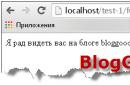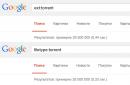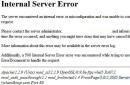Program Poznámkový blok je jednoduchý textový editor, který je určen pro vytváření a úpravu textových souborů (Text Files). Existuje mnoho textových editorů. Poznámkový blok se od nich liší tím, že nemá panel nástrojů, formátovací řádek ani plnohodnotný stavový řádek.
V Poznámkovém bloku prakticky neexistuje žádné formátování textu a také zde není možné vkládat obrázky a tabulky. Ale program Poznámkový blok je rychle zvládnutý. Začněme tím, že se zeptáme, kde je poznámkový blok.
Poznámkový blok lze nalézt
- 1. způsob: v sekci Programy (Aplikace) – Standardní – Poznámkový blok,
- 2. metoda: prostřednictvím vyhledávání.
Podívejme se, kde se Poznámkový blok nachází, konkrétně pro operační systémy Windows 10, 8, 7 a XP.
Kde je Poznámkový blok ve Windows 10
Jak je uvedeno výše, Poznámkový blok lze vyhledávat:
- pomocí vyhledávání,
- ve standardních programech.
Vyhledávání se nachází na hlavním panelu Windows 10, schované pod ikonou lupy.

Rýže. 1. Najděte Poznámkový blok pomocí Vyhledávání v systému Windows 10
1 na Obr. 1 – otevřete Hledat,
2 – do vyhledávacího pole napište na klávesnici: notepad, stiskněte Enter,
3 na Obr. 1 – klikněte na nalezený Poznámkový blok.
Druhou možností, jak najít Poznámkový blok, je otevřít Příslušenství.

Rýže. 2. Najděte Poznámkový blok ve Standardních programech systému Windows 10
1 na Obr. 2 – klikněte na Start,
2 – přejděte na konec otevřených programů, klikněte na „Standardní – WIndows“,
3 na Obr. 2 – ve Standardu hledáme Poznámkový blok.
Ve videu se můžete podívat, kde najdete Poznámkový blok ve Windows 10:
Poznámkový blok ve Windows 8
1. metoda přes Programy
Otevřete pro zobrazení všech aplikací. Mezi nimi najdeme sekci „Standard - Windows“ (číslo 2 na obr. 3), ve které vybereme Poznámkový blok (číslo 3 na obr. 3).

Rýže. 3. Najděte Poznámkový blok pro Windows 8 v Aplikace – Windows Standard
2. metoda pomocí vyhledávání
Otevření panelu obsahujícího Hledat v systému Windows 8:
- pro dotykové ovládání rychle přejeďte prstem od pravého okraje obrazovky,
- a při ovládání myší v pravém horním rohu pohybujeme myší zprava doleva. Poté se objeví malý panel, na kterém bude tlačítko „Hledat“ úplně první nahoře.
Do řádku Hledat (číslo 2 na obr. 4) napíšeme slovo Poznámkový blok, po kterém se vlevo objeví ikona programu Poznámkový blok (číslo 3 na obr. 4):

Rýže. 4. Najděte aplikaci Poznámkový blok v systému Windows 8 přes Hledat
Pro jeho otevření klikněte na ikonu Poznámkový blok (číslo 3 na obr. 4) a pracujte v Poznámkovém bloku.
Poznámkový blok pro windows 7
1. metoda přes Programy
Klikněte na tlačítko. Na konci seznamu, který se otevře, najděte odkaz „Všechny programy“ (číslo 1 na obr. 5) a klikněte na něj.

Rýže. 5. Vyhledejte Poznámkový blok pro Windows 7 přes Start – Všechny programy
Zobrazí se velký seznam programů. Pomocí posuvníku vpravo (číslo 1 na obr. 5) procházejte tento seznam, dokud se neobjeví složka „Standard“ (číslo 2 na obr. 6). Klepnutím otevřete tuto složku.

Rýže. 6. Najděte standardní programy pro Windows 7
Otevře se složka, po které zbývá jen kliknout na odkaz Poznámkový blok (obr. 7) a začít pracovat s textovým editorem.

Rýže. 7. Hledání poznámkového bloku ve standardních programech systému Windows 7
2. metoda pomocí vyhledávání
Pro Windows 7 je z mého pohledu nejjednodušší možnost Hledat.
Klepněte na tlačítko Start.
Do řádku Hledat (číslo 2 na obr. 5) zadejte slovo Poznámkový blok, jak je znázorněno na obr. 8, číslo 1. Nahoře se okamžitě objeví program Poznámkový blok (číslo 2 na obr. 8), stačí na něj kliknout a můžete pracovat s textem.

Rýže. 8. Hledání Poznámkového bloku pro Windows 7 přes Start – Hledat
Poznámkový blok ve Windows XP
1. metoda přes Programy
Myslím, že tato metoda je nejvhodnější pro Klikněte na tlačítko Start. V nabídce, která se otevře, klikněte na možnost Programy, poté klikněte na Standardní, poslední klikněte na možnost Poznámkový blok (obr. 9).

Rýže. 9. Kde je Poznámkový blok ve Windows XP
2. metoda pomocí vyhledávání
Kliknutím na tlačítko Start se zobrazí nabídka jako na obr. 7.
Klikněte na ikonu lupy s nápisem „Najít“ a poté na „Soubory a složky“.
V okně „Výsledky hledání“ klikněte znovu na možnost „Soubory a složky“.
Objeví se pole „Část názvu souboru nebo celý název souboru“, do kterého zadáme slovo Poznámkový blok a klikneme na tlačítko „Najít“.
Spustí se vyhledávání, v důsledku čehož by se měl objevit zástupce programu Poznámkový blok, po kterém můžete kliknout na tlačítko vyhledávání „Zastavit“. A poté klikněte na nalezeného zástupce programu Poznámkový blok.
Dva důvody, proč pokročilí uživatelé milují Poznámkový blok
I přes jednoduchost Notepadu je tento editor často využíván zkušenými uživateli například při práci s modemem. To je způsobeno skutečností, že v programu Poznámkový blok můžete vytvářet nebo otevírat a upravovat soubory s následujícím (přípony, formáty):
- .txt
- .netopýr
- .ini
- .sys,
- .wri,
- .dat.
Dalším důvodem, proč sebevědomí uživatelé rádi používají Poznámkový blok, je to, že soubor vytvořený a uložený v tomto programu bude „čistý“. Jinými slovy, takový soubor nebude načten dalším kódem, na rozdíl od souboru procházejícího textovým editorem MS Word.
Mnoho začátečníků čelí tomuto problému při vytváření svých prvních webových stránek. Připravují články pro web v editoru Word a pak je zkopírují přímo na svůj web spolu s hromadou nepotřebného dodatečného kódu z Wordu. Proto je lepší vkládat články na web z Poznámkového bloku, pak nebude žádný zbytečný kód.
Jak otevřít Windows Příslušenství
Operační systémy Windows XP, 7, 8 mají standardní programy, ve Windows 8 se nazývají „standardní aplikace“. Jsou zabudovány do operačního systému Windows stejně jako kapsy všité do šatů, to znamená, že jsou tam vždy, stačí je najít, otevřít a použít!
Jak najít standardní programy pro Windows je podrobně popsáno v tomto článku na příkladu programu Poznámkový blok.
Ve Windows 7 jsou standardní programy:
- grafický editor Paint pro tvorbu a úpravu výkresů,
- textový editor Word Pad pro textové soubory se složitým formátováním,
- Poznámkový blok pro textové soubory s jednoduchým formátováním,
- Spuštěním otevřete program, složku, dokument nebo web
- Poznámky pro vytváření krátkých poznámek,
- Záznam zvuku pro záznam zvuku na vašem PC,
- pro výpočty jako na ruční kalkulačce,
- pořizovat snímky obrazovky,
- Příkazový řádek pro provádění příkazů klávesnice
- Matematický vstupní panel,
- Průzkumník – zobrazuje soubory a složky na PC,
- Složka Utility
- atd.
1) C;
2) C++;
3) Java Script;
4) HTML;
5) Assembler;
6) Perl;
7) Pascal;
8) PHP.
9) atd.
Výhody Notepad++
Poznámkový blok v ruštině se také vyplatí stáhnout pro ty, kteří jsou zvyklí pracovat s makry. V tomto programu je lze zaznamenat a spustit. Pro pohodlí je zde také možnost psát poznámky k vysvětlení určitých fragmentů programu.
Png" data-category="Office" data-promo="https://ubar-pro4.ru/promo/btn/3.8.png" href="https://yadi.sk/d/An-jZD8s3DUqgM" cíl ="_blank">Stáhněte si Poznámkový blok zdarma Jak víte, standardní sada programů v operačním systému Windows obsahuje textový editor, jako je Poznámkový blok. Jeho možnosti jsou však velmi omezené a zahrnují pouze ty nejjednodušší funkce. Pokud potřebujete text editor s širokou škálou možností, pak vám nabízíme Notepad++... Má dostatek funkcí na to, aby byl užitečný i pro programátory, natož pro běžné uživatele.
Programátoři si tento notebook vybírají především proto, že podporuje řadu jazyků:
- Java skript;
- HTML;
- Assembler;
- Perl;
- Pascal;
- atd.
V tomto notebooku můžete pracovat s několika dokumenty současně nebo je prohlížet všechny dohromady. K dispozici je podpora pro příkazy jako „Vyhledat/Nahradit“ a také možnost přetahovat fragmenty textu. Obsah pracovní plochy dokumentu lze zvětšit nebo zmenšit a samotné okno zobrazení lze dynamicky měnit.
Program budou potřebovat ti, kteří jsou zvyklí pracovat s makry. V tomto programu je lze zaznamenat a spustit. Pro pohodlí je zde také možnost psát poznámky k vysvětlení určitých fragmentů programu.
Plocha počítače je místem, kde se ukládají zástupci potřebných programů, různých souborů a složek, ke kterým je nutné přistupovat co nejrychleji. Na ploše si také můžete ukládat „připomenutí“, krátké poznámky a další informace potřebné pro práci. Tento článek budeme věnovat tomu, jak vytvořit takové prvky na ploše.
Chcete-li umístit prvky na plochu pro uložení důležitých informací, můžete použít programy třetích stran i nástroje Windows. V prvním případě získáme software, který má ve svém arzenálu mnoho funkcí, v druhém jednoduché nástroje, které vám umožní začít pracovat hned, bez hledání a výběru vhodného programu.
Metoda 1: Software třetích stran
Takové programy zahrnují analogy „nativního“ systému poznámkového bloku. Například Notepad++, AkelPad a další. Všechny jsou umístěny jako textové editory a mají různé funkce. Některé jsou vhodné pro programátory, jiné pro návrháře layoutů a další pro úpravu a ukládání jednoduchého textu. Smyslem této metody je, že po instalaci si všechny programy umístí na plochu vlastního zástupce, pomocí kterého se editor spouští.

Aby se všechny textové soubory otevřely ve vybraném programu, musíte provést několik manipulací. Podívejme se na proces pomocí programu Notepad++ jako příklad. Vezměte prosím na vědomí, že takové akce lze provádět pouze se soubory ve formátu .txt. Jinak mohou nastat problémy se spouštěním některých programů, skriptů a podobně.

Nyní se všechny textové položky otevřou v editoru, který vám vyhovuje.
Metoda 2 Systémové nástroje
Systémové nástroje Windows vhodné pro naše účely jsou prezentovány ve dvou verzích: standardní "notebook" A "poznámky". První je jednoduchý textový editor a druhý je digitální analog nalepovacích nálepek.

Notebook
Poznámkový blok je malý program, který je dodáván se systémem Windows a je určen pro úpravy textů. Vytvořte soubor na ploše "Poznámkový blok" možné dvěma způsoby.

Poznámky
Toto je další užitečná vestavěná funkce systému Windows. Umožňuje vám vytvářet malé poznámky na ploše, velmi podobné lepicím poznámkám připevněným k monitoru nebo jinému povrchu, nicméně jsou. Chcete-li začít pracovat s „Poznámkami“, musíte přejít na lištu nabídky vyhledávání "Start" zadejte odpovídající slovo.

Upozorňujeme, že v systému Windows 10 budete muset zadat "Samolepící papírky".

Samolepky v „top ten“ mají jeden rozdíl – možnost změnit barvu listu, což je velmi pohodlné.

Pokud vám připadá nepohodlné pokaždé přistupovat k nabídce "Start", pak můžete vytvořit zástupce nástroje přímo na ploše pro rychlý přístup.


Závěr
Jak vidíte, vytváření souborů s poznámkami a poznámkami na ploše není tak obtížné. Operační systém nám poskytuje minimální potřebnou sadu nástrojů, a pokud je potřeba funkčnější editor, pak je v síti velké množství vhodného softwaru.
Všechny následné úpravy operačního systému měly vždy nové funkce, možnosti a grafické rozhraní. Kvůli těmto faktorům nebyly některé standardní aplikace, stejně jako jejich umístění, dosud přesně na stejných místech, kde byly umístěny. Verze Windows 10 není výjimkou: upravená nabídka Start a také zcela přepracovaný grafický shell, což je důvod, proč někteří uživatelé nevědí kde se nachází poznámkový blok ve Windows 10.
Okamžitě stojí za zmínku, že se mi příliš nelíbila nejnovější verze operačního systému Microsoft, ale zde je třeba poznamenat, že její výkon je mnohem lepší než předchozí. A kromě toho zastaralé Windows již nejsou podporovány společností (nebo brzy nebudou podporovány), což může způsobit pronikání virů a. Proto dříve nebo později bude muset každý uživatel přejít na verzi 10 (mimochodem, Microsoft oznámil, že to bude poslední vydání operačního systému, poté budou vydány pouze aktualizační balíčky), a proto bude muset pochopit grafické rozhraní a funkčnost.
Proč je poznámkový blok první volbou mezi vestavěnými programy? Faktem je, že tento program je kompaktní, nepřetěžuje systém a s jeho pomocí si můžete dělat různé poznámky, záznamy atd. Někteří zkušenější uživatelé jej využívají k psaní skriptů a prohlížení HTML kódů, protože zde je možné soubor uložit nejen ve formátu .txt, ale i v jakémkoli jiném formátu, u kterého stačí zadat požadovanou příponu za jméno při ukládání.
Aby byl text čitelnější, můžete měnit nejen velikost písmen, ale i font, i když zde formátovací funkce končí.

Takže samotný spustitelný soubor je umístěn v C:\Windows a jmenuje se notepad.exe

(abyste se do této složky dostali, není nutné používat Průzkumníka, stačí kliknout na kombinaci kláves Win+R a zadat příkaz %WinDir%)

Pokud tento textový editor často používáte, můžete si pro něj vytvořit zástupce na ploše pomocí kontextové nabídky (klikněte pravým tlačítkem myši na spustitelný soubor a vyberte řádek Vytvořit zástupce).
Jediné, co rozhodně nelze v adresáři, kde se nachází Poznámkový blok, je, protože tyto akce mohou vést k nevratným důsledkům, v jejichž důsledku může dojít k úplnému zastavení operačního systému.
Abychom nepokoušeli osud a omylem nesmazali některý ze souborů operačního systému, lze Poznámkový blok spustit stisknutím kombinace kláves Win+R, zadáním slova poznámkový blok a kliknutím na tlačítko OK.
Protože je tato aplikace systémovou aplikací, lze ji spustit také pomocí příkazového řádku. Chcete-li to provést, klepněte pravým tlačítkem myši na ikonu „Start“ a vyberte příslušnou položku.

Poté také stačí zadat kombinaci znaků poznámkového bloku a stisknout Enter.

Poté se na obrazovce otevře okno požadovaného programu Poznámkový blok.
A přestože je Windows 10 skutečně velmi odlišný, a to jak ve funkčnosti, tak v grafickém rozhraní, oproti Windows 7 zůstávají některé funkce téměř totožné. Totéž platí pro vytváření textového dokumentu. Pokud kliknete pravým tlačítkem myši na libovolné volné místo na ploše a vyberete řádek „Nový“ a poté v místní nabídce kliknete na „Textový dokument“, zobrazí se na obrazovce také okno Poznámkový blok. Podobná funkce byla k dispozici v předchozích verzích operačních systémů od společnosti Microsoft.
Obecně platí, že čtyři výše uvedené metody, které popisují otevření nejjednoduššího textového editoru, stačí k jeho rychlému a snadnému zobrazení na obrazovce a vytváření určitých poznámek. Jediné, co se od uživatele vyžaduje, je zapamatovat si posloupnost akcí jedné z výše uvedených metod.
Notepad++ je zcela bezplatný editor textových souborů (ve skutečnosti je to jen náhrada za standardní Poznámkový blok). Program je navržen pro práci v operačních systémech Windows a podporuje zvýraznění syntaxe pro velké množství programovacích jazyků.
Program je postaven na velmi výkonné a funkční komponentě pro úpravu a formátování textu, která je napsána v C++ pouze pomocí Win32 API a STL (což zajišťuje vysokou rychlost programu při malé velikosti). Notepad++ je plnohodnotná, multifunkční aplikace. Máte-li dotazy ohledně vylepšení tohoto programu, jeho autor vás žádá, abyste je položili na oficiálním fóru této aplikace. Pokud nepotřebujete tak širokou funkcionalitu v poznámkovém bloku, zkuste to.
Klíčové vlastnosti a funkce
- program umí zvýraznit syntaxi a sbalit bloky podle programovacího jazyka;
- program podporuje zvýraznění syntaxe pro následující jazyky: C, C++, Java, C#, XML, HTML, PHP, CSS, makefile, ASCII art (.nfo), doxygen, ini soubor, dávkový soubor, Javascript, ASP, VB/VBS , SQL, Objective-C, zdrojový soubor RC, Pascal, Perl, Python, Lua, TeX, TCL, Assembler, Ruby, Lisp, Schéma, Vlastnosti, Rozdíl, Smalltalk, Postscript, VHDL, Ada, Caml, AutoIt, KiXtart, Matlab , Verilog, Haskell, InnoSetup, CMake, YAML;
- je zde zabudovaný WYSIWYG editor (ve kterém to, co vidíte, to dostanete, tj. tištěný a upravený text lze získat přesně tak, jak byl zobrazen na obrazovce monitoru);
- v programu si uživatelé mohou přizpůsobit šablonu zvýraznění syntaxe;
- automatické psaní slova, které píšete;
- je možné pracovat s několika dokumenty současně;
- je možné současně prohlížet více dokumentů;
- program podporuje regulární výrazy Hledat/Nahradit;
- program plně podporuje přetahování textových pasáží;
- Uživatelé mohou dynamicky měnit výřezy;
- program může automaticky určit stav souborů;
- Existují funkce zvyšování a snižování;
- program podporuje velké množství jazyků;
- Pomocí tohoto programu mohou uživatelé zanechávat poznámky;
- při úpravě textu se automaticky zvýrazní závorky;
- Program má také schopnost zaznamenávat a spouštět makra.